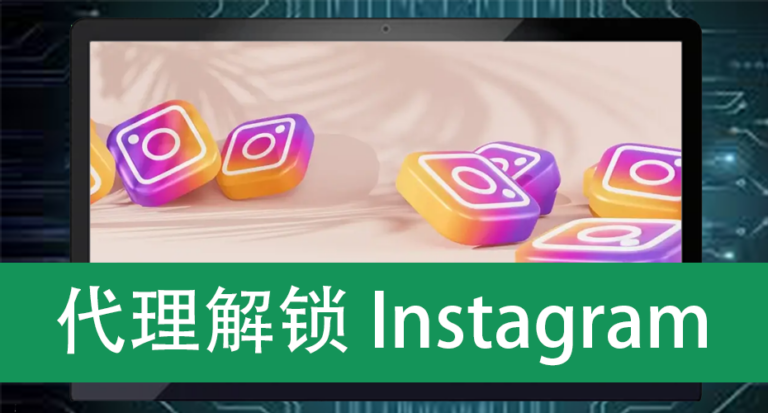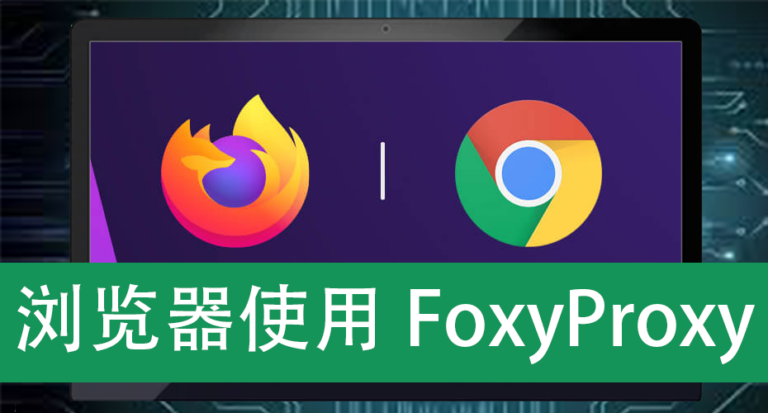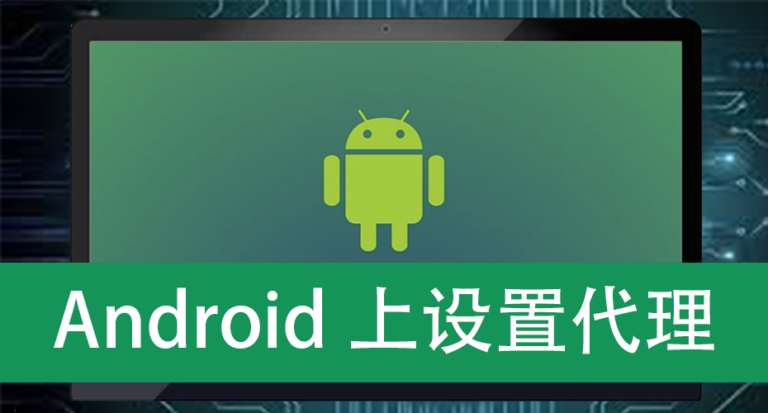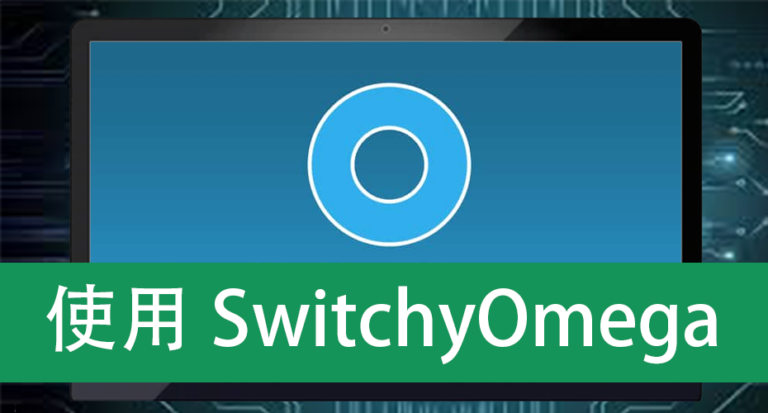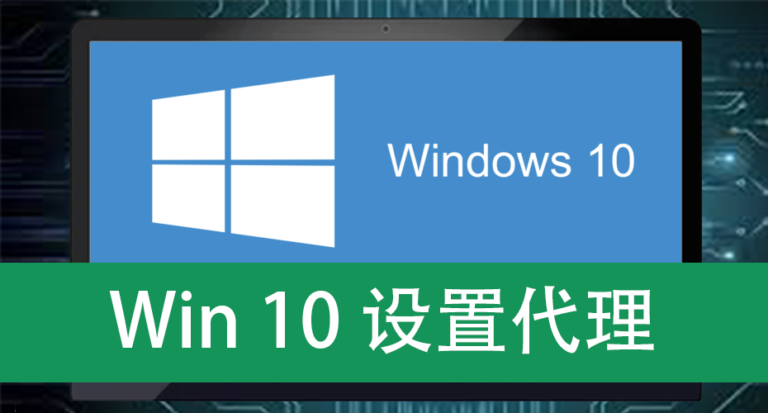如何创建多个 Facebook 账户
我们分享如何为企业成功创建多个 Facebook 账户并避免 IP 地址封禁的技巧。 在Facebook上拥有多个个人账号是违反社区准则的。实际上,每个电子邮件地址或电话号码只能创建一个Facebook账号,并且在单个IP地址下最多只能注册三个账号。 如果您需要多个个人资料,因为您有一家公司,该平台建议从一个个人账号中管理您的业务页面。但有时这并不是一个选择,您需要批量创建这些账号。 关于多个Facebook商业管理员账号呢? 如果您想知道如何创建多个Facebook商业管理员账号,您应该对答案有所期待,因为它并不令人惊讶。一个人只能有两个商业管理员账号,一个Facebook个人资料。 这意味着您需要一个Facebook账号来创建一个商业管理员账号。因此,实际数量取决于您拥有的Facebook个人资料数量。 人们为什么创建多个Facebook账号? 如果您经营一家广告代理公司。那么可能需要管理数百个Facebook账号,以为各种客户运行广告活动。但Facebook只允许您拥有一个广告账号,并最多管理25个账号。此外,您在一个个人资料下可以拥有的Facebook商业管理员账号也有限制。因为代理公司运营多个客户资料,所以他们需要创建单独的账号。 另外,使用自动化工具。运行多个Facebook广告活动可能非常耗时。使用自动化工具可以节省大量时间,提高与受众的互动,并轻松监控每天的表现。但由于该平台对反机器人措施非常严格,因此这需要单独的账号。 为了触达全球目标受众。企业创建多个Facebook账号,使用地理定位来触达全球目标受众。不同的账号将携带针对特定受众的不同内容。 创建多个Facebook账号比看起来的要难 有许多方法可以在线跟踪您。最基本的方法是通过IP地址来识别您。但是每当您使用互联网时,您还会通过同意将保存在浏览器中的cookie留下您访问的网站的记录。因此,您的浏览活动是公开的。 好消息是IP地址可以通过代理服务器或VPN进行掩盖,cookie可以从浏览历史中删除。但是,如果您曾经尝试过创建多个账号或管理它们,您可能知道问题不仅止于此。 数字指纹是另一种识别符,可以显示有关您的详细信息。它通过跟踪您的设备参数(如时间,语言,用户代理等)来工作。网站获得的数据越多,就越容易从成千上万的其他用户中识别出您。使用隐身模式或新的浏览器配置文件可能不足以克服浏览器指纹识别…